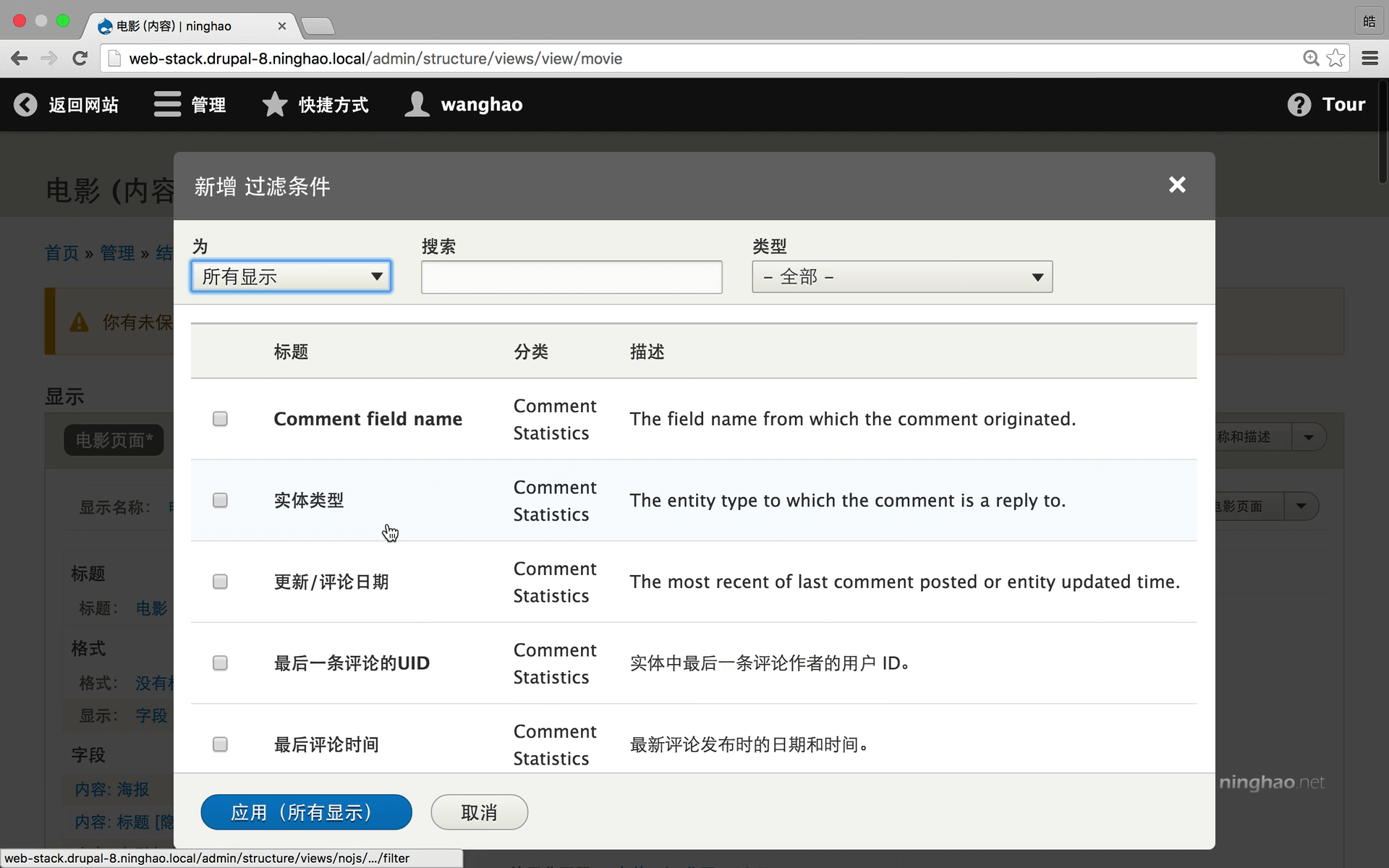视图里的过滤标准,也就是过滤内容用的条件,它们可以帮助你筛选出自己想要的内容。 可以使用的过滤条件非常多,比如内容的发布状态,内容的类型,内容的作者,语言,也可以使用我们自己为内容添加的字段作为过滤条件。我们还可以使用与 或者 或操作符把这些过滤条件组织到一块儿去用 ...
在我们之前创建的这个电影页面视图里 .. 找到过滤标准这个区域 .. 这里已经有了两个过滤条件 .. 一个是 发布状态 .. 还有一个是内容的类型 .. 括号里的东西是这个条件的值 .. 也就是这个视图输出的内容必须要满足这两个标准 .. 发布状态必须是是,内容的类型必须是电影 ..
点击 新增 后面的三角形 .. 选择重新调整 .. 这里左边是操作符 .. 现在用的是 和 .. 右边是过滤的条件 .. 也就是这两个过滤条件用的是 和 这个操作符组织到一块儿的,这样内容必须同时满足这两个条件的时候才出被输出 ..
可以使用的操作符 .. 除了这个 和 .. 还有一个 或者 .. 意思就是满足其中的一个条件就可以 ..
我们可以继续去添加其它的过滤条件 .. 点击这个 创建新的过滤群组 .. 又会添加一个过滤群组 .. 在这个群组里面,也可以添加其它的过滤条件 .. 在这个群组里的过滤条件又可以使用 和 或者 或 这些操作符组织到一块儿 .. 这两个过滤群组之间也可以使用一个操作符组织一下 ...
先关掉这个界面重新整理界面 .. 再去新添加一个过滤标准 .. 点击 新增 .. 这里会列出可以使用的过滤标准 .. 比如你想得到一个推荐到首页的电影内容列表 .. 可以选择 推荐到首页 ..
或者你想得到某个类型的电影内容 .. 这里可以找到添加到电影内容上的类型这个字段 .. 应用 .. 选择分类词汇表 .. 应该就是这个 类型 .. 选择类型用的方法 .. 可以选择 下拉 .. 再应用一下 ..
在这里你可以选择操作符 .. 默认是 其中之一 .. 右边会出现在类型这个词汇表里的所有的分类词汇 .. 比如我要得到 犯罪 类型的电影 .. 选中这个犯罪 .. 再应用一下 ..
在视图的预览这里 .. 你会看到,只剩下了 肖申克的救赎 这部电影 .. 因为在我的网站上,只有这部电影内容的类型分类里面 .. 有 犯罪 这个分类 .. 再配置一下这个过滤标准 .. 这里再选择一下分类 .. 比如 剧情 ..按住 command 或者 ctrl 键可以多选 .. 现在这个过滤条件的意思就是,我们要得到的电影内容里面,类型可以是剧情 .. 也可以是 犯罪 ..
因为前面的操作符这里,选择的是 基本之一 .. 这样很可能会出现重复的内容 .. 因为一个电影内容里面,可以同时包含剧情还有犯罪这两个分类 .. 这样这个电影内容就会出现两次.. 去掉重复的内容,可以再勾选一下下面这个 减少重复 ..
应用一下 .. 在预览这里 .. 列出的就是类型是剧情或者犯罪的已经发布了的电影内容 ..
我们再去掉刚才添加的这个过滤标准 .. 重复整理 .. 删除这个类型字段的过滤标准 .. 再应用一下 ..